Page 169 of 196

167
Kosketusnäytön audio- ja telematiikkajärjestelmä
12Muuta navigointijärjestelmän ulkomuotoa ja
käyttäytymistä.
Useimmat järjestelmän parametrit ovat saatavilla
koskettamalla kohtaa Asetukset-päävalikossa.
Ohje
Pääsy huoltopalveluja ja muita erikoispalveluja
koskeviin tietoihin.
Lopeta
Vahvista säädöt.
Rajoitus
Nopeusrajoitus (jos tiedossa).
Halutun saapumisajan ja ennakoidun
saapumisajan välisen eron näyttäminen.
Vaihtaminen 3D- ja 2D-karttanäkymän välillä
Mene ..., Näytä kartta, Suunnittele reitti,
Palvelut, Asetukset, Ohje, Lopeta.
Kun navigointijärjestelmä käynnistyy
ensimmäistä kertaa, ajotapa sekä senhetkistä
sijaintia koskevat yksityiskohtaiset tiedot tulevat
näyttöön.
Kosketa näytön keskikohtaan, jolloin päävalikko
avautuu.
Lisätietoja
Reitin yhteenveto antaa yleiskuvan matkasta,
jäljellä olevan matkan ja ennakoidun ajoajan
kohteeseen.
RDS-TMC -tietojen kanssa reitin yhteenveto
ilmoittaa myös reittiä koskevat liikennetiedotteet
(myöhästymiset).
Muuta reitti
Navigointijärjestelmä auttaa saapumaan
kohteeseen niin pian kuin mahdollista näyttämällä nopeimman mahdollisen
vaihtoehtoisen reitin.
Lopeta
Vahvista säädöt.
Ohjeet
Navigointiohjeet reitin seuraavaan osaan ja
ajomatka seuraavaan ohjeeseen. Jos toinen
ohje on alle 150 metrin etäisyydellä, se tulee heti
näyttöön etäisyyden tilalle.
Kosketa tätä kohtaa tilapalkista viimeisen
ääniohjeen toistamiseksi.
Karttojen päivittäminen
Suorita seuraavat toimet
karttapäivityksen hakemiseksi:
– Karttapäivitystakuu: jos uusi kartta tulee
saataville 90 päivän kuluessa järjestelmän
ensimmäisestä käytöstä, voit ladata sen
kerran ilmaiseksi.
– Karttapäivitys: voit ostaa uuden version
järjestelmän kartasta.
Voit ladata karttapäivityksen järjestelmääsi
suorittamalla seuraavat vaiheet:
– Valmistele USB-laite.
– Lataa TomTom HOME ja luo MyTomTom-tili.
– Lataa kartta.
– Asenna uusi kartta.
Käytä USB-laitetta tallennuslaitteen
sijasta (puhelin tai mediasoitin).
Järjestelmän suojaamiseksi älä käytä
USB-keskitintä.
USB-laitteen valmistelu
USB-laitteen valmistelu on
suoritettava moottorin käydessä ja
ajoneuvon ollessa paikallaan.
Kartan päivittämiseksi sinulla on oltava USB-
laite, joka täyttää seuraavat vaatimukset:
– USB-laitteen on oltava tyhjä.
– USB-laitteessa on 16 Gt vapaata tilaa.
– Käytä vain USB-laitteita, joiden
tiedostojärjestelmä on FAT32 (File Allocation
Table).
– Älä lukitse USB-laitetta ja tarkista, voidaanko
siihen tallentaa tiedostoja.
Valmistele USB-laite seuraavasti:
► Varmista, että kartta, jonka haluat päivittää,
on aktiivinen navigointijärjestelmässäsi.
Jos navigointijärjestelmässä on useita karttoja ja
haluat päivittää kartan, joka ei ole tällä hetkellä
aktiivinen, aloita aktivoimalla se.
► Valitse Vaihda kartta navigointisovelluksen
Asetukset -valikossa.
► Valitse
NavigointipäivityksetAsetukset -valikosta.
► Sinun on ilmoitettava, haluatko valmistella
USB-laitteen päivitysten lataamiseksi.
► Valitse Kyllä.
Page 170 of 196

168
Kosketusnäytön audio- ja telematiikkajärjestelmä
► Kytke USB-laite USB-liitäntään, joka sijaitsee
tiedonsiirtoon tarkoitetussa keskikonsolin
säilytyslokerossa .
Järjestelmä aloittaa USB-laitteen valmistelun.
– Jos järjestelmä pyytää edelleen
USB-laitteen asettamista, varmista, että
USB-laite täyttää yllä olevat ehdot, ja yritä
sitten uudelleen.
– Jos liität useita USB-laitteita, järjestelmä
kehottaa sinua poistamaan laitteita, jotta vain
valmisteltava laite on liitetty.
– Jos USB-laitteessa ei ole tarpeeksi vapaata
tilaa, sinua kehotetaan käyttämään toista
USB-laitetta.
– Jos liität tiedostoja sisältävän USB-laitteen,
järjestelmä varoittaa, että USB-laitteen
tiedostot saatetaan poistaa.
Kun USB-laite on valmis, alla oleva viesti tulee
näkyviin:
”Navigointipäivitykset”
USB-laitteen valmistelu on valmis.
Voit nyt turvallisesti irrottaa USB-laitteen.
► Irrota USB-laite. Voit nyt ladata uuden kartan
USB-laitteellesi.
TomTom HOME -sovelluksen asentaminen
Suorita seuraavat vaiheet TomTom HOME
-sovelluksen lataamiseksi ja luo MyTomTom-tilin
luomiseksi:
► Lataa ja asenna TomTom HOME -sovellus
tietokoneellesi seuraavan linkin kautta:
tomtom.com/getstarted
► Valitse ja lataa TomTom HOME -sovellus ja
seuraa näytössä näkyviä ohjeita.
Lataa sovellus tietokoneellesi suojatun
Wi-Fi-verkon kautta 3G-/4G-verkkon
sijaan.
► Kytke USB-laite tietokoneeseen. TomTom
HOME -sovellus käynnistyy automaattisesti.
► Valitse Kirjaudu sisään TomTom Home
-sovelluksen oikeasta yläkulmasta.
► Valitse Rekisteröidy ja anna tietosi
luodaksesiMyTomTom-tilin.
Jotta voit vastaanottaa karttapäivityksiä,
sinulla on oltava MyTomTom-tili.
Kun tili on luotu, sinun on ilmoitettava, haluatko
yhdistää järjestelmän tiliisi. Valmisteltu USB-laite
edustaa järjestelmääsi.
► Valitse Linkitä laite ja sitten Sulje.
Olet nyt valmis lataamaan kartan
USB-laitteellesi.
Kartan lataaminen
Kytke USB-laite tietokoneeseen.
Kartan valitseminen ladattavaksi
– Voit tarkistaa, voitko ladata kartan ilmaiseksi
karttapäivitystakuun avulla. Valitse Työkalut
ja sitten Karttapäivitystakuu TomTom
HOME-sovelluksessa.
– Voit ostaa karttapäivityksen valitsemalla Osta
karttoja TomTom Home -sovelluksessa.
– Jos olet jo ostanut päivityksen, valitse Päivitä
laitteeni TomTom HOME -sovelluksessa.
Kartan lataaminen
Jos karttapäivitys on saatavana järjestelmällesi,
se luetellaan saatavana päivityksenä.
Jos järjestelmässäsi on jo viimeisin
kartta, päivityksiä ei ole saatavana.
► Valitse ladattava kartta ja valitse sitten
Päivitä ja asenna. Kartta ladataan ja
asennetaan USB-laitteeseen.
► Valitse Valmis, kun prosessi on päättynyt.
Kartan asentaminen
Uusi kartta on ladattava moottorin
käydessä ja ajoneuvon ollessa
paikallaan.
Kun olet ladannut kartan USB-laitteellesi, voit
asentaa sen järjestelmään.
► Kytke USB-laite, jossa uusi kartta on,
USB-liitäntään, joka sijaitsee tiedonsiirtoon
tarkoitetussa keskikonsolin säilytyslokerossa.
Järjestelmä havaitsee uuden kartan olevan
USB-laitteessa. Se voi myös sisältää
navigointiohjelmiston päivityksen, jos se on
tarpeen uudelle kartalle.
► Sinun on ilmoitettava, haluatko päivittää
järjestelmän.
► Valitse Aloita.
Jos USB-laite sisältää uuden ohjelmiston,
järjestelmä aloittaa päivittämällä
navigointiohjelmiston. Kun ohjelmisto on
päivitetty, järjestelmän on käynnistettävä
uudelleen.
Page 171 of 196

169
Kosketusnäytön audio- ja telematiikkajärjestelmä
12► Valitse OK.
Ennen kuin järjestelmä alkaa päivittää karttaa,
se varoittaa sinua, että kartan asentamiseen
tarvitaan vähintään 30 minuuttia.
Älä poista USB-laitetta tai sammuta
järjestelmää, ennen kuin päivitys on
valmis. Et voi käyttää järjestelmää, ennen
kuin päivitys on valmis. Jos päivitys
keskeytyy, aloita järjestelmäpäivitys
uudelleen.
Kun kartta on päivitetty, alla oleva viesti tulee
näkyviin:
”Päivitys päättynyt”
Voit nyt turvallisesti irrottaa USB-laitteen.
► Napsauta Sulje.
Uusi kartta on nyt saatavilla järjestelmässä.
Vianmääritys
Päivityksen aikana voi ilmetä seuraavia
ongelmia:
– USB-laitteella oleva kartta on virheellinen.
Lataa tällöin kartta uudelleen USB-laitteeseen
käyttämällä TomTom HOME -sovellusta.
Saatat joutua valmistelemaan USB-laitteen
uudelleen.
– USB-laitteen karttaversio on sama kuin
järjestelmässä oleva versio tai vanhempi.
Lataa tällöin kartta uudelleen USB-laitteeseen
käyttämällä TomTom HOME -sovellusta.
Saatat joutua valmistelemaan USB-laitteen
uudelleen.
Puhelin
Paina PUHELIN puhelinvalikoiden
näyttämiseksi:
– Matkapuhelin
– Näytä matkapuhelinhakemiston yhteystiedot
ja soita niihin.
– Selaa yhteystietoja painamalla painiketta 5
tai 6.
– Hyppää suoraan haluamasi kirjaimen kohdalle
luettelossa.
Puheluloki
– Kaikki puhelut, Vastaanotetut, Soitetut,
Vastaamattomat
– Näyttää kaikki viimeaikaiset puhelulokitiedot ja
soittaa niihin.
Järjestelmän muisti sisältää ennalta määritettyjä\
tekstiviestejä, jotka voidaan lähettää
vastauksena vastaanotettuun viestiin tai uutena
viestinä.
Tekstiviestin vastaanottamisen jälkeen
(puhelimen versiosta riippuen) järjestelmä
välittää myös kyseisen viestin sinulle.
Asetukset
– Yhdistetyt puhelimet Lisää laite, Yhdistetty
ääni
– Yhdistä jopa 10 puhelinta/äänilaitetta,
jotta käyttö ja yhdistäminen on helpompaa ja
nopeampaa.
Valitse puhelinnumero näytön
virtuaalinäppäimistöllä.
Siirrä
– Siirrä.
– Siirrä puheluita järjestelmästä
matkapuhelimeen ja päinvastoin.
– Mykistys
– Poista järjestelmän mikrofonin ääni käytöstä
yksityisiä keskusteluja varten.
Bluetooth®-puhelimen
yhdistäminen
Turvallisuussyistä Bluetooth®-
matkapuhelimen yhdistäminen
audiojärjestelmän handsfree-järjestelmään on
tehtävä auton ollessa paikallaan , sillä
toimenpide vaatii kuljettajan kaiken huomion.
Ota puhelimen bluetooth-toiminto käyttöön ja
tarkista, että yhteys on kaikkien nähtävissä
(puhelimen asetukset).
Paina PHONE.
Jos yhtään matkapuhelinta ei ole vielä
paritettu järjestelmään, näyttöön tulee erityinen
sivu.
Valitse Kyllä paritusmenettelyn aloittamiseksi ja
etsi järjestelmän nimi matkapuhelimesta (kun
valitset Ei, puhelimen päänäyttöruutu tulee
näyttöön).
Page 172 of 196

170
Kosketusnäytön audio- ja telematiikkajärjestelmä
Soittaminen yhteystiedoissa olevaan
numeroon
Paina PHONE.
Paina painiketta Hakemisto tai Viimeiset
puhelut .
Valitse haluamasi yhteystieto annetusta
luettelosta puhelun soittamiseksi.
Auton tiedot
Paina kohtaa TILA tarkastellaksesi auton
tietovalikkoja:
Ulkolämpötila
Näyttää ulkolämpötilan.
Kello
Näyttää kellon.
Kompassi
Näyttää matkustussuunnan.
Reitti
– Nykyiset tiedot, Matka A, Matka B.
Näyttää ajotietokoneen.
Nollaa kyseinen matka pitämällä Matka A tai
Matka B -painiketta painettuna.
Asetukset
Paina tätä painiketta asetusvalikkojen
näyttämiseksi:
Näyttö
– Kirkkaus
– Aseta näytön kirkkaus.
– Näyttötapa
Valitse järjestelmän nimi ja, puhelimesta
riippuen, kirjoita järjestelmän näytössä oleva
PIN-koodi puhelimen näppäimillä tai vahvista
näytössä oleva PIN-koodi kännykällä.
Parituksen aikana näyttöruutu näyttää
toimenpiteen edistymisen.
Mikäli tämä ei onnistu, on suositeltavaa
kytkeä puhelimen Bluetooth-toiminto pois
toiminnasta ja jälleen toimintaan.
Kun paritusmenettely onnistuu, näyttöön
ilmestyy näyttöruutu:
– Vastaa Kyllä esitettyyn kysymykseen, niin
matkapuhelin on tallennettu suosikiksi (se on
ensisijainen muihin tämän jälkeen paritettaviin
puhelimiin nähden).
– Jos muita laitteita ei yhdistetä, järjestelmä
olettaa, että ensimmäinen paritettu laite on
ensisijainen (suosikki).
Matkapuhelimille, joita ei ole asetettu
suosikeiksi, määritellään etusija
kytkentäjärjestyksessä. Viimeksi kytketty
puhelin on etusijalla.
Saatavana olevat palvelut vaihtelevat
verkon, SIM-kortin sekä laitteen Bluetooth
®-
yhteensopivuuden mukaan. Tarkista puhelimen
ohjekirjasta ja operaattorilta, mitä palveluita voit
käyttää.
Kun palaat autoon, viimeksi kytketty puhelin
kytkeytyy automaattisesti, noin 30 sekunnin
kuluttua sytytysvirran kytkennästä (Bluetooth
®:n
ollessa toiminnassa).
Automaattisen kytkentäprofiilin muokkaamiseksi
valitse puhelin luettelosta ja sitten haluttu
parametri.
Järjestelmän kanssa yhteensopivia profiileja
ovat: HFP, OPP, PBAP, A2DP, AVRCP, MAP.
Automaattinen uudelleenkytkentä
Kun sytytysvirta kytketään, viimeksi
kytketty puhelin kytkeytyy automaattisesti,
jos tämä kytkentätapa on otettu käyttöön
paritusmenettelyn yhteydessä (katso edellisiltä
sivuilta).
Kytkennän varmistumisen merkiksi ilmestyy
viesti sekä puhelimen nimi.
Pariliitettyjen puhelimien
hallinta
Tällä toiminnolla luodaan yhteys
oheislaitteeseen tai katkaistaan yhteys,
ja myös poistetaan pariliitos.
Paina Asetukset.
Valitse Puhelin/Bluetooth
® ja valitse puhelin
paritettujen oheislaitteiden luettelosta.
Valitse Kytke tai Katkaise, Poista laite tai Lisää
laite, Tallenna suosikkeihin , Teksti ON tai
Etälataa annetusta luettelosta.
Puheluun vastaaminen
Puhelun tullessa kuuluu äänimerkki ja näyttöön
tulee uusi teksti-ikkuna.
Lyhyt painallus tästä ohjauspyörän
kytkimestä hyväksyy puhelun
vastaanoton.
tai
Paina näyttöruudun painikkeesta Vastaa.
Jos kaksi puhelua on meneillään (yhtä
puhutaan ja toinen on pidossa), puhelusta
toiseen siirtyminen on mahdollista painamalla
painiketta Siirry toiseen puh. tai yhdistä puhelut
konferenssipuheluksi painamalla painiketta
Konf.
Puhelun lopettaminen
Hylkää puhelu painamalla tätä
ohjauspyörän painiketta.
tai
Paina näytössä olevaa Hylkää painiketta.
Puhelun soittaminen
Soittaminen uuteen numeroon
Suosittelemme, että ET käytä puhelinta
ajaessasi. Pysähdy mieluiten turvalliseen
paikkaan tai käytä ohjauspyörän kytkimiä.
Paina PHONE.
Paina näppäimistön painiketta.
Näppäile numero näppäimistön avulla ja paina
painiketta Soita puhelun soittamiseksi.
Page 173 of 196

171
Kosketusnäytön audio- ja telematiikkajärjestelmä
12Soittaminen yhteystiedoissa olevaan
numeroon
Paina PHONE.
Paina painiketta Hakemisto tai Viimeiset
puhelut .
Valitse haluamasi yhteystieto annetusta
luettelosta puhelun soittamiseksi.
Auton tiedot
Paina kohtaa TILA tarkastellaksesi auton
tietovalikkoja:
Ulkolämpötila
Näyttää ulkolämpötilan.
Kello
Näyttää kellon.
Kompassi
Näyttää matkustussuunnan.
Reitti
– Nykyiset tiedot, Matka A, Matka B.
Näyttää ajotietokoneen.
Nollaa kyseinen matka pitämällä Matka A tai
Matka B -painiketta painettuna.
Asetukset
Paina tätä painiketta asetusvalikkojen
näyttämiseksi:
Näyttö
– Kirkkaus
– Aseta näytön kirkkaus.
– Näyttötapa –
Aseta näyttötapa.
– Kieli
– Valitse haluttu kieli.
– Mittayksikkö
– Aseta kulutuksen, etäisyyden ja lämpötilan
yksiköt.
– Kosketusnäytön merkkiääni
– Ota käyttöön tai poista käytöstä merkkiääni,
joka kuuluu kosketusnäyttöä kosketettaessa.
– Näytä matka B
– Näyttää matkan B kuljettajan näytöllä.
Äänikomennot
– Äänen vasteaika
– Aseta äänijärjestelmän vasteen pituus.
– Komentoluettelon näyttäminen
– Näyttää ehdotuksia eri vaihtoehdoista ääni-
istunnon aikana.
Kello ja päivämäärä
– Ajan asetus ja muoto
– Kellonajan asettaminen.
– Aikatilan näyttäminen
– Ota käyttöön tai poista käytöstä digitaalisen
kellon näyttäminen tilapalkissa.
– Ajan synkronointi
– Ota käyttöön tai poista käytöstä automaattinen
ajan näyttäminen.
– Päivämääräasetus
– Aseta päivämäärä.
Ohjeet/avustus
– Peruutuskamera
– Näyttää peruutuskameran peruutettaessa.
– Kameran viive –
Pidä peruutuskameran näyttö päällä enintään
10 sekuntia tai 18 km/h:n nopeuteen asti.
Valaistus
– Huomiovalot
– Ota käyttöön tai poista käytöstä ajovalojen
syttyminen käynnistyksen yhteydessä.
Ovet ja lukitus
– Automaattinen sulkeminen
– Ota käyttöön tai poista käytöstä automaattinen
ovien lukitus, kun auto on liikkeessä.
Ääni
– Taajuusvastekorjain
– Säädä bassoa, mediaa ja diskanttia.
– Tasapaino/häivytys
– Säädä etu- ja takakaiuttimien tasapainoa,
vasen ja oikea.
– Tasapainota asetuksia painamalla nuolien
keskellä olevaa painiketta.
– Äänenvoimakkuus/nopeus
– Valitse haluamasi parametri. Vaihtoehto on
korostettu.
– Kuuluvuus
– Optimoi pienen äänenvoimakkuuden laatua.
– Automaattinen radio
– Aseta radio käynnistettäessä tai palauta
aktiivinen tila, kun virta-avainta käännettiin
viimeksi asentoon STOP.
– Radion sammutuksen viive
– Aseta parametri.
– AUX-äänenvoim. asetus
– Aseta parametrit.
Puhelin/Bluetooth
®
– Yhdistetyt puhelimet
Page 174 of 196

172
Kosketusnäytön audio- ja telematiikkajärjestelmä
Peruuta
Sulkee nykyisen äänisarjan.
Toisto
Toistaa edellisen puheviestin käyttäjälle.
Ääniopastus
Antaa käyttäjälle yksityiskohtaisen kuvauksen
äänijärjestelmän käytöstä.
Puhelin-äänikomennot
Jos järjestelmään on kytketty puhelin,
seuraavat äänikomennot voidaan antaa
miltä tahansa päänäytön sivulta sitten, kun on
painettu ohjauspyörässä olevaa Puhelin-
painiketta. Ehtona on kuitenkin se, ettei puheluja
ole käynnissä.
Jos puhelinta ei ole yhdistetty, järjestelmä antaa
ääniviestin: ”No telephone is connected. Connect
a telephone and try again” (Puhelinta ei ole
yhdistetty. Yhdistä puhelin ja yritä uudelleen),
minkä jälkeen äänitoiminto sulkeutuu.
Mobiili-merkki on mahdollista korvata
kolmella muulla käytettävissä olevalla
merkillä: Koti, Toimisto, Muu.
Soita* > Henri Dupont
Soita yhteyshenkilöön Henri Dupont liittyvään
puhelinnumeroon.
Soita* > Henri Dupont > Matkapuhelin
* Toiminto on käytettävissä vain, jos järjestelmään yhdistetty puhelin tukee \
hakemiston lataamista ja viimeisimpiä puheluja, ja jos vastaava latau\
s on
tapahtunut.
** Toiminto on käytettävissä vain, jos järjestelmään yhdis\
tetty puhelin tukee tekstiviestien lukutoimintoa.
– Muodosta valitun mobiililaitteen
Bluetooth®-yhteys.
– Poista valittu mobiililaite.
– Tallenna valittu mobiililaite suosikkeihin.
– Aseta parametrit.
– Lisää laite
– Lisää uusi mobiililaite.
– Yhdistetty ääni
– Yhdistä mobiililaite vain ääntä varten.
Radion asetus
– DAB-tiedotteet
– Ota käyttöön tai poista käytöstä tiedotteet.
– Ota käyttöön tai poista käytöstä seuraavat
vaihtoehdot: Hälytin, Tapahtumatiedotteet,
Osakemarkkinauutiset, Uutiset, Ohjelmatiedot,
Erikoistapahtumat, Urheilutiedot, Julkisen
liikenteen tiedot. Hälytystiedote, sääuutiset.
Palauta asetukset
Palauta näytön, kellon, äänen ja radion
oletusasetukset.
Henkilötietojen poistaminen
Poista henkilötiedot, Bluetooth
®-laitteet ja
sisäänrakennetut esiasetukset.
Äänikomennot
Tietoja - Käyttö
Kosketusnäytön kautta annettujen
komentojen lisäksi järjestelmää voidaan
ohjata äänikomennoilla.
Varmista, että järjestelmä tunnistaa
äänikomennot ja noudata seuraavia
ehdotuksia:
– puhu normaalilla äänellä,
– aloita puhuminen vasta sitten, kun olet
kuullut merkkipiippauksen (akustinen signaali)
– järjestelmä pystyy tunnistamaan annetut
äänikomennot puhujan sukupuolesta ja
äänensävystä riippumatta,
– pidä matkustamo niin hiljaisena kuin
mahdollista,
– ennen kuin aloitat äänikomentojen
antamisen, pyydä matkustajia olemaan
hiljaa. Koska järjestelmä tunnistaa komennot
sanotusta riippumatta, se voi tunnistaa
annetut komennot niistä poikkeavalla tavalla
tai ylimääräisiä komentoja, kun matkustajat
keskustelevat samaan aikaan,
– optimaalisen toiminnan takaamiseksi
ikkunat ja mahdollinen kattoluukku (mallin
mukaan) on hyvä sulkea ulkoa tulevan häiriön
ehkäisemiseksi.
Ohjauspyörän kytkimet
Tällä painikkeella otetaan käyttöön "Puhelimen" äänentunnistin, jonka avulla
voidaan soittaa, näyttää viimeiset, vastaanotetut
ja soitetut puhelut, sekä hakemisto jne.
Tällä painikkeella otetaan käyttöön "Radion/Medialaitteen" äänentunnistin,
jonka avulla voidaan virittää määrätty
radioasema tai AF/FM-taajuus, toistaa kappaleita
tai levyjä USB-/iPod-/MP3- tai CD-laitteesta.
Nopea äänitoimintojen käyttö on
mahdollista, kun näitä painikkeita
painetaan järjestelmän antaessa ääniviestin,
jolloin äänikomento voidaan antaa suoraan.
Esimerkki: järjestelmän antaessa ohjetta
ääniviestin muodossa ja halutessasi tietää
järjestelmälle annettavan komennon,
ääniviesti keskeytyy, kun painat näitä
painikkeita ja voit antaa suoraan halutun
äänikomennon (annettua ohjetta ei tarvitse
kuunnella loppuun asti).
Kun järjestelmä odottaa äänikomentoa,
äänisessio sulkeutuu näitä painikkeita
painettaessa.
Aina kun yhtä painiketta painetaan, kuuluu äänimerkki ja näyttöön ilmestyy
ruutu, jossa kehotetaan antamaan komento
ehdotettujen joukosta.
Yleiset äänikomennot
Alla olevat komennot voidaan antaa miltä tahansa näyttösivulta
sitten, kun on painettu ohjauspyörässä olevaa
Äänentunnistus- tai Puhelin-painiketta. Ehtona
on kuitenkin se, ettei puheluja ole käynnissä.
Ohje
Antaa käyttäjälle yleistä apua tarjoamalla joitain
käytettävissä olevia komentoja.
Page 175 of 196

173
Kosketusnäytön audio- ja telematiikkajärjestelmä
12Peruuta
Sulkee nykyisen äänisarjan.
Toisto
Toistaa edellisen puheviestin käyttäjälle.
Ääniopastus
Antaa käyttäjälle yksityiskohtaisen kuvauksen
äänijärjestelmän käytöstä.
Puhelin-äänikomennot
Jos järjestelmään on kytketty puhelin,
seuraavat äänikomennot voidaan antaa
miltä tahansa päänäytön sivulta sitten, kun on
painettu ohjauspyörässä olevaa Puhelin-
painiketta. Ehtona on kuitenkin se, ettei puheluja
ole käynnissä.
Jos puhelinta ei ole yhdistetty, järjestelmä antaa
ääniviestin: ”No telephone is connected. Connect
a telephone and try again” (Puhelinta ei ole
yhdistetty. Yhdistä puhelin ja yritä uudelleen),
minkä jälkeen äänitoiminto sulkeutuu.
Mobiili-merkki on mahdollista korvata
kolmella muulla käytettävissä olevalla
merkillä: Koti, Toimisto, Muu.
Soita* > Henri Dupont
Soita yhteyshenkilöön Henri Dupont liittyvään
puhelinnumeroon.
Soita* > Henri Dupont > Matkapuhelin
* Toiminto on käytettävissä vain, jos järjestelmään yhdistetty puhelin tukee \
hakemiston lataamista ja viimeisimpiä puheluja, ja jos vastaava latau\
s on
tapahtunut.
** Toiminto on käytettävissä vain, jos järjestelmään yhdis\
tetty puhelin tukee tekstiviestien lukutoimintoa. Soita puhelinnumeroon, jonka matkapuhelimen
merkki liittyy yhteyshenkilöön Henri Dupont.
Soita numeroon > 0123456789
Soita numeroon 0123456789.
Soita uudelleen
Soita viimeksi soitettuun puhelinnumeroon tai
viimeksi soitetulle yhteyshenkilölle.
Soita takaisin
Soita viimeksi vastanotetun puhelun
soittaneeseen puhelinnumeroon tai
yhteyshenkilölle, joka soitti viimeisen
vastaanotetun puhelun.
Puheluloki *
Näytä täydellinen luettelo viimeisimmistä
puheluista: soitetut, vastaamattomat ja
vastaanotetut.
Soitetut puhelut *
Näytä soitettujen puheluiden luettelo.
Vastaamattomat puhelut*
Näytä vastaamattomien puheluiden luettelo.
Vastaanotetut puhelut *
Näytä vastaanotettujen puheluiden luettelo.
Hakemisto *
Näytä yhdistetyn puhelimen hakemisto.
Haku* > Henri Dupont
Näytä Henry Dupontin yhteystiedot
hakemistossa kaikkien tallennettujen
numeroiden kanssa.
Haku* > Henri Dupont > Matkapuhelin
Näytä puhelinnumero, jonka matkapuhelimen
merkki liittyy yhteyshenkilöön Henri Dupont.
Näytä viestit **
Näytä luettelo yhdistetyn puhelimen
vastaanottamista tekstiviesteistä.
Jos puhelin sallii etunimen (Henri) ja
sukunimen (Dupont) tallentamisen
kahteen erilliseen kenttään, suorita seuraavat
äänikomennot:
– Soita > Henri > Dupont tai Soita > Dupont
> Henri.
– Haku > Henri > Dupont tai Haku > Dupont
> Henri.
AM-/FM-/DAB-radion äänikomennot
Seuraavat komennot voidaan antaa miltä
tahansa päänäyttösivulta sitten, kun on
painettu ohjauspyörässä olevaa Äänentunnistus-
painiketta. Ehtona on kuitenkin se, ettei puheluja
ole käynnissä.
Valitse > 105,5 > FM
Viritä radio FM-kaistan taajuudelle 105,5.
Valitse > 940 > AM
Viritä radio AM-kaistan taajuudelle 940.
Page 176 of 196

174
Kosketusnäytön audio- ja telematiikkajärjestelmä
Valitse* > Magic > FM
Viritä radio asemalle Magic.
Valitse DAB-kanava ** > Absolute Radio
Viritä DAB-radio Absolute Radio -kanavalle.
Media-äänikomennot
Seuraavat komennot voidaan antaa miltä
tahansa päänäyttösivulta sitten, kun on
painettu ohjauspyörässä olevaa Äänentunnistus-
painiketta. Ehtona on kuitenkin se, ettei puheluja
ole käynnissä.
Kuuntele kappale > ”Kappale 1”
Toista kappale ”Kappale 1”.
Kuuntele albumi > ”Albumi 1”
Toista kappaleita albumilta ”Albumi 1”.
Kuuntele artistia > ”Artisti 1”
Toista kappaleita artistilta ”Artisti 1”.
Kuuntele musiikkityyliä > ”Jazz”
Toista musiikkityylin ”Jazz” kappaleita.
Kuuntele soittolistaa > ”Soittolista 1”
Toista kappaleita soittolistalta ”Soittolista 1”.
Kuuntele podcastia > ”Radio 1”
Toista podcast ”Podcast 1”.
Kuuntele äänikirja > ”Kirja 1”
Toista äänikirja ”Kirja 1”.
Kuuntele kappale numero > ”5”
Toista kappale numero ”5”.
Valitse > ”USB”
Valitse USB-tallennusväline aktiiviseksi äänen
lähteeksi.
* Magic voidaan korvata millä tahansa muulla radion vastaanottamalla FM-aseman nimellä\
. Kaikki radioasemat eivät tarjoa tätä palvelua.
** Absolute Radio on mahdollista korvata millä tahansa muulla radion vastaanottamalla DA\
B-kanavalla. Kaikki DAB-kanavat eivät tarjoa tätä palvelua. Selaa > ”Albumi”
Näytä toistettavissa olevien albumien luettelo.
Navigointi-äänikomennot
Seuraavat komennot voidaan antaa miltä
tahansa päänäyttösivulta sitten, kun on
painettu ohjauspyörässä olevaa Äänentunnistus-
tai Puhelin-painiketta. Ehtona on kuitenkin se,
ettei puheluja ole käynnissä.
Mene kotiin
Näytä reitti kotiin.
2D-tila
Vaihda 2D-tilaan.
3D-tila
Vaihda 3D-tilaan.
Poista reitti
Poista näytetty reitti.
Lisää suosikki
Näytä suosikkien näyttösivu.
Toista ohjeet
Toista edellinen puhuttu ääniviesti.
Tekstiviesti-äänikomennot
Seuraavat komennot voidaan antaa
jokaiselta päänäyttösivulta sitten, kun on
painettu ohjauspyörässä olevaa Puhelin-
painiketta. Ehtona on kuitenkin se, ettei puheluja
ole käynnissä.
Lähetä tekstiviesti kohteelle > 0123456789 Aloita äänimenettely lähettääksesi esiasetetun
tekstiviestin järjestelmän avulla.
Lähetä tekstiviesti kohteelle > > Henri Dupont
> Matkapuhelin
Aloita äänimenettely lähettääksesi esiasetetun
tekstiviestin järjestelmän avulla.
Näytä tekstiviesti > > Henri Dupont >
Matkapuhelin
Näytä luettelo puhelimen lataamista
tekstiviesteistä.
Handsfree-puheluiden
äänikomennot
Seuraavat komennot ovat käytettävissä
puhelun ollessa käynnissä.
Alla olevat komennot voidaan antaa miltä
tahansa näyttösivulta puhelun aikana,
kun on painettu ohjauspyörässä olevaa
Puhelin-painiketta.
Lähetä 0123456789
Numeron 0123456789 valintaäänet lähetetään.
Lähetä puhepostin salasana
Puhepostin salasana -kohtaan rekisteröityjen
numeroiden valintaäänet lähetetään.
Ota kaiutin käyttöön
Siirrä puhelu puhelimeen tai järjestelmään.
Ota mikrofoni käyttöön / poista mikrofoni
käytöstä
Ota järjestelmän mikrofoni käyttöön / poista
mikrofoni käytöstä.
 1
1 2
2 3
3 4
4 5
5 6
6 7
7 8
8 9
9 10
10 11
11 12
12 13
13 14
14 15
15 16
16 17
17 18
18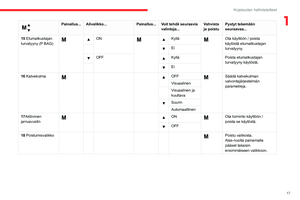 19
19 20
20 21
21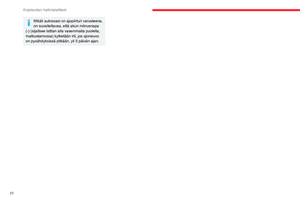 22
22 23
23 24
24 25
25 26
26 27
27 28
28 29
29 30
30 31
31 32
32 33
33 34
34 35
35 36
36 37
37 38
38 39
39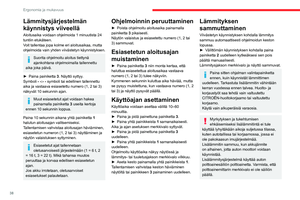 40
40 41
41 42
42 43
43 44
44 45
45 46
46 47
47 48
48 49
49 50
50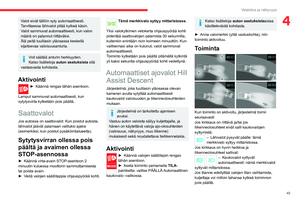 51
51 52
52 53
53 54
54 55
55 56
56 57
57 58
58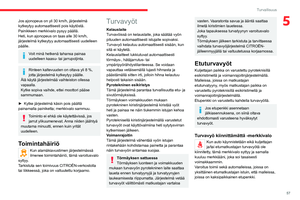 59
59 60
60 61
61 62
62 63
63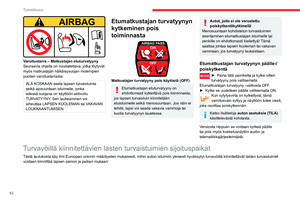 64
64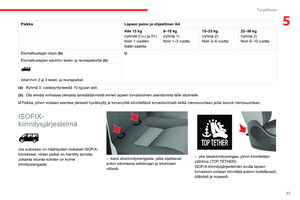 65
65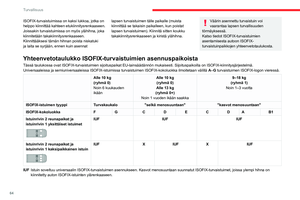 66
66 67
67 68
68 69
69 70
70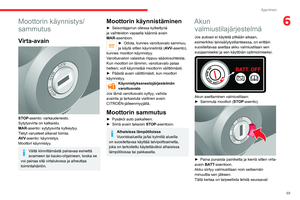 71
71 72
72 73
73 74
74 75
75 76
76 77
77 78
78 79
79 80
80 81
81 82
82 83
83 84
84 85
85 86
86 87
87 88
88 89
89 90
90 91
91 92
92 93
93 94
94 95
95 96
96 97
97 98
98 99
99 100
100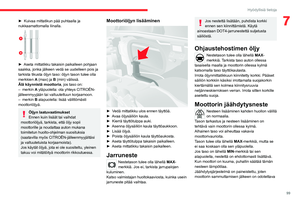 101
101 102
102 103
103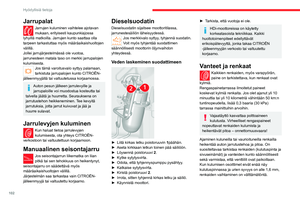 104
104 105
105 106
106 107
107 108
108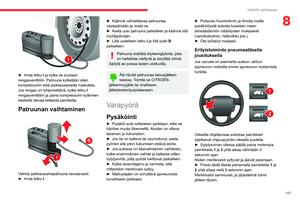 109
109 110
110 111
111 112
112 113
113 114
114 115
115 116
116 117
117 118
118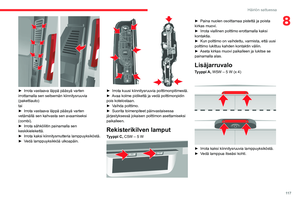 119
119 120
120 121
121 122
122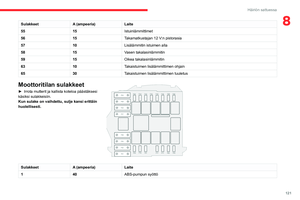 123
123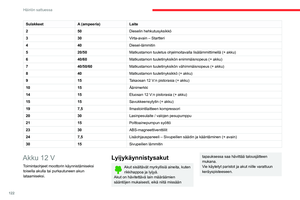 124
124 125
125 126
126 127
127 128
128 129
129 130
130 131
131 132
132 133
133 134
134 135
135 136
136 137
137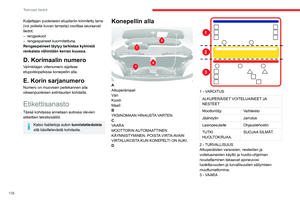 138
138 139
139 140
140 141
141 142
142 143
143 144
144 145
145 146
146 147
147 148
148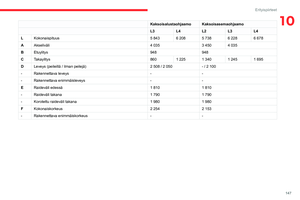 149
149 150
150 151
151 152
152 153
153 154
154 155
155 156
156 157
157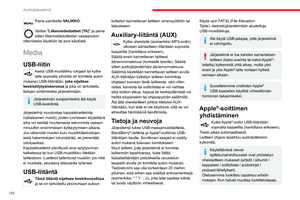 158
158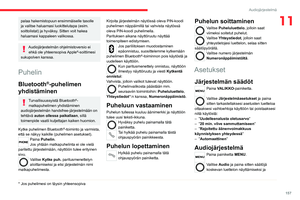 159
159 160
160 161
161 162
162 163
163 164
164 165
165 166
166 167
167 168
168 169
169 170
170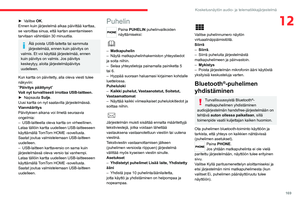 171
171 172
172 173
173 174
174 175
175 176
176 177
177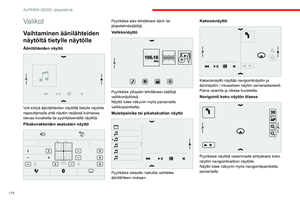 178
178 179
179 180
180 181
181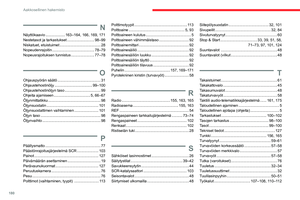 182
182 183
183 184
184 185
185 186
186 187
187 188
188 189
189 190
190 191
191 192
192 193
193 194
194 195
195






